 |
 |
|
||
 |
||||
Renkli Mürekkep Kartuşları Bittiğinde İşleme Siyah Mürekkeple Geçici Olarak Devam Etme
Renkli mürekkep bittiğinde ve hala yeterli miktarda siyah mürekkep bulunduğunda, yazdırma işlemine sadece siyah mürekkep kullanarak kısa süreliğine devam edebilirsiniz. Fakat, biten mürekkep kartuşunu (kartuşlarını) en kısa zamanda değiştirmeniz gerekir. Geçici olarak siyah mürekkeple yazdırma işlemi için aşağıdaki bölüme bakın.
 Not:
Not:|
Geçerli süre miktarı kullanım şartlarına, yazdırılan resimlere, yazdırma ayarlarına ve kullanım sıklığına göre değişir.
Bu özellik Mac OS X 10.4 veya önceki modellerle kullanılamaz.
|
Windows için
Geçici olarak siyah mürekkeple yazdırma işlemi için aşağıdaki adımları takip edin.
 |
EPSON Status Monitor 3 yazdırma işleminizi iptal etmeniz yönünde uyarıda bulunduğunda, işlemi iptal etmek için Stop (Durdurma) veya Cancel Print (Yazdırmayı iptal et) düğmesine tıklayın.
|
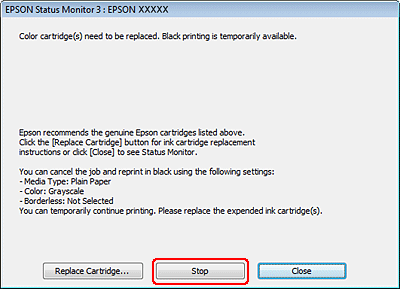
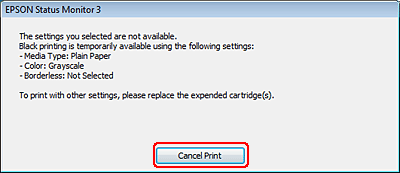
 Not:
Not:|
Bir renkli mürekkep karutuşunun bittiğini bildiren hata mesajı ağda bulunan başka bir bilgisayardan kaynaklanıyorsa, yazıcıda gerçekleştirilmekte olan yazdırma işlemini iptal etmeniz gerekebilir.
|
 |
Düz kağıt veya zarf yerleştirin.
|
 |
Yazıcı ayarlarına girin.
|
 |
Main (Ana) sekmesini tıklatın ve uygun olan Quality Option (Kalite Seçeneği) ayarını seçin.
|
 |
Type (Tür) ayarı olarak plain papers (düz kağıtlar) veya Envelope (Zarf) ögesini seçin.
|
 |
Print Options (Yazdırma Seçenekleri) bölümünden Grayscale (Griölçek) ögesini seçin.
|
 |
Yazıcı ayarları penceresini kapatmak için OK (Tamam) düğmesini tıklatın.
|
 |
Dosyanızı yazdırın.
|
 |
Bilgisayarınızın ekranında Epson Status Monitor 3 ibaresi tekrar görüntülenir. Siyah mürekkeple yazdırmak için Print in Black (Siyah Yazdır) ögesini tıklayın.
|
Mac OS X için
 Not:
Not:|
Bu özellik Mac OS X 10.4 veya önceki modellerle kullanılamaz.
|
Geçici olarak siyah mürekkeple yazdırma işlemi için aşağıdaki adımları takip edin.
 |
Yazdırma işlemi devam ettirilemezse, Dock'taki yazıcı simgesini tıklayın. Yazdırma işlemini iptal etmeniz gerektiğini belirten bir hata mesajı görüntülenirse Delete (Sil) seçeneğine tıklayın ve belgeyi siyah mürekkeple tekrar yazdırmak için aşağıdaki adımları takip edin.
|
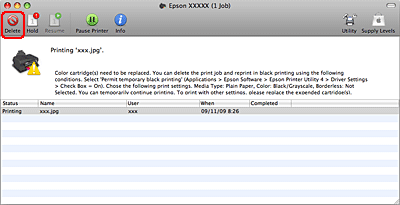
 Not:
Not:|
Bir renkli mürekkep karutuşunun bittiğini bildiren hata mesajı ağda bulunan başka bir bilgisayardan kaynaklanıyorsa, yazıcıda gerçekleştirilmekte olan yazdırma işlemini iptal etmeniz gerekebilir.
|
 |
Epson Printer Utility 4 iletişim kutusunu açın.
|
 |
Epson Printer Utility 4 penceresinin sol üst köşesinde yer alan Driver Settings (Sürücü Ayarları) sekmesine tıklayın.
|
 |
Permit temporary black printing (Geçici olarak siyah mürekkeple yazdırma işlemine izin ver) kutucuğunun işaretli olduğundan emin olun ve ardından pencereyi kapatın.
|
 |
Düz kağıt veya zarf yerleştirin.
|
 |
Print (Yazdır) iletişim kutusunu açın.
|
 |
İletişim kutusunu genişletmek için
 düğmesini tıklatın. düğmesini tıklatın. |
 |
Kullandığınız yazıcıyı Printer (Yazıcı) ayarı olarak seçin ve ilgili ayarları yapın.
|
 |
Açılan menüden Print Settings (Yazdırma ayarları) öğesini seçin.
|
 |
Media Type (Ortam Türü) ayarı olarak plain papers (düz kağıtlar) veya Envelope (Zarf) ögesini seçin.
|
 |
Color (Renk) ayarı olarak Grayscale (Griölçek) ögesini seçin.
|
 |
Print (Yazdırma) iletişim kutusunu kapatmak için Print (Yazdırma) düğmesine tıklayın.
|
